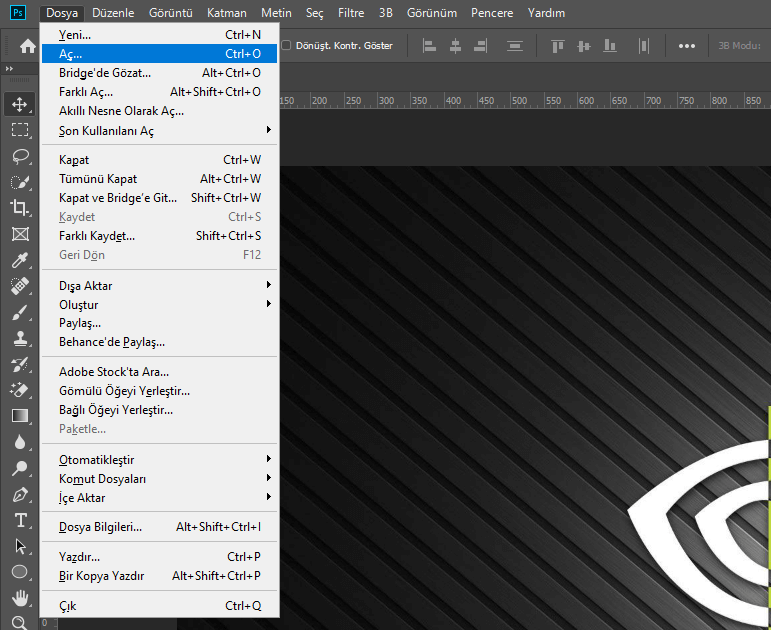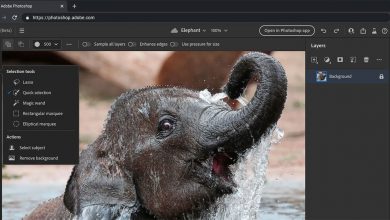Photoshop ile arka plan nasıl kaldırılır

Photoshop ile arka plan nasıl kaldırılır
Photoshop ile arka plan nasıl kaldırılır? Photoshopta her zaman en merak edilen işlemlerin başında arka plan nasıl temizlenir? işlemi yer almıştır. Çekildiğimiz fotoğraflarda, çektiğimiz manzaralarda bir şeyleri oradan kesip çıkarmak istediğinizde arka planın fazla karışık olması her zaman bizi engellemiş ve işlerimizi zorlaştırmıştır. Amatör yollarla bunları temizlemeyi denesek dahi her seferinde kalitesiz işler ortaya çıkmıştır. Bu dersimizde profesyonel bir şekilde bir görselin içinde seçtiğimiz bir parçayı görselden arka planı temizleyerek nasıl ayırdığımızı göreceksiniz.

Öncelikle çalışma yapacağımız görseli Adobe Photoshop üzerinde açıyoruz.
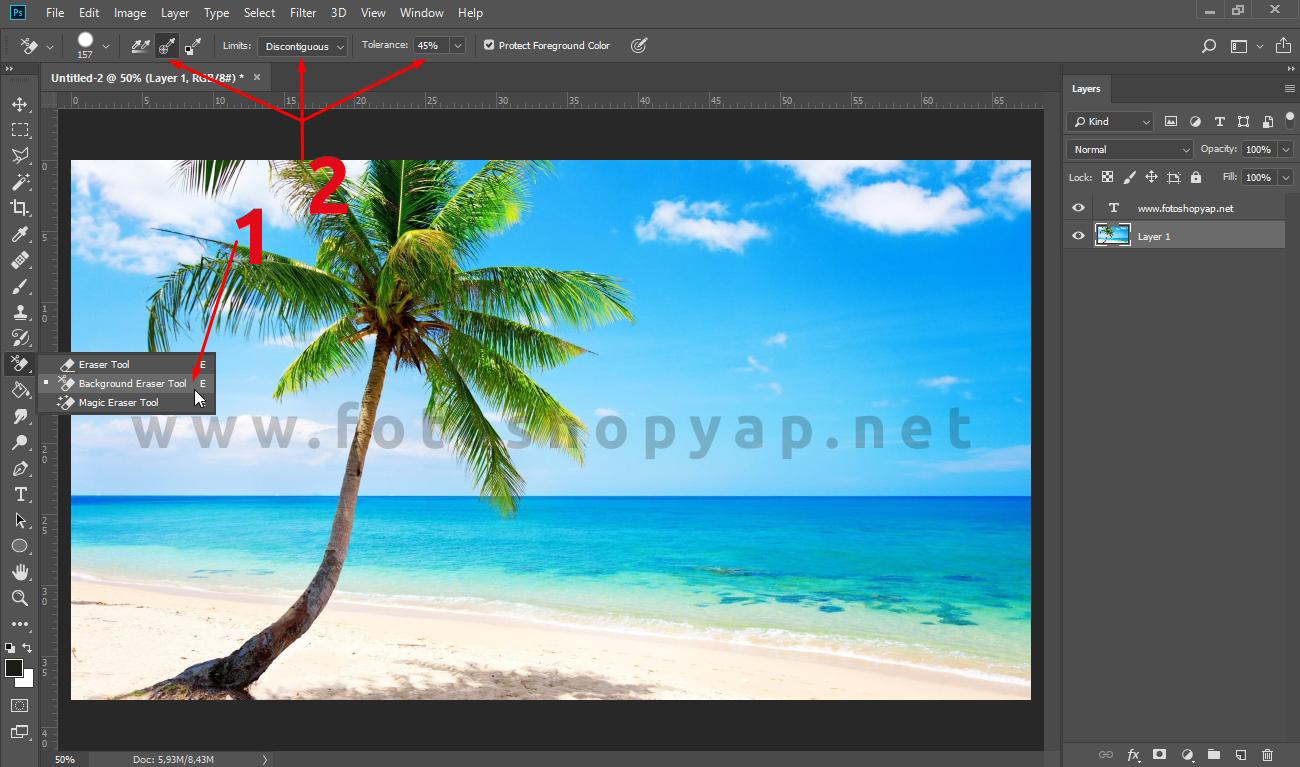
1- Görselimizi temizlemek için seçeceğimiz aracımız silgiler kısmındaki Background Eraser Tool olacak. Bu araç arkaplan temizliği gerçekleştirmek için photoshop tarafından özel olarak geliştirilmiştir.
2- Arkaplan silgimizi seçtikten sonra üst kısımdan ayarlarımızın bu şekilde olduğunu kontrol etmemiz gerekiyor. Silgi davranışı Sampling : Once > Limits – Contiguous > Tolerance : 45-50 aralığında olacak şekilde ayarları düzenlememiz gerekmektedir.
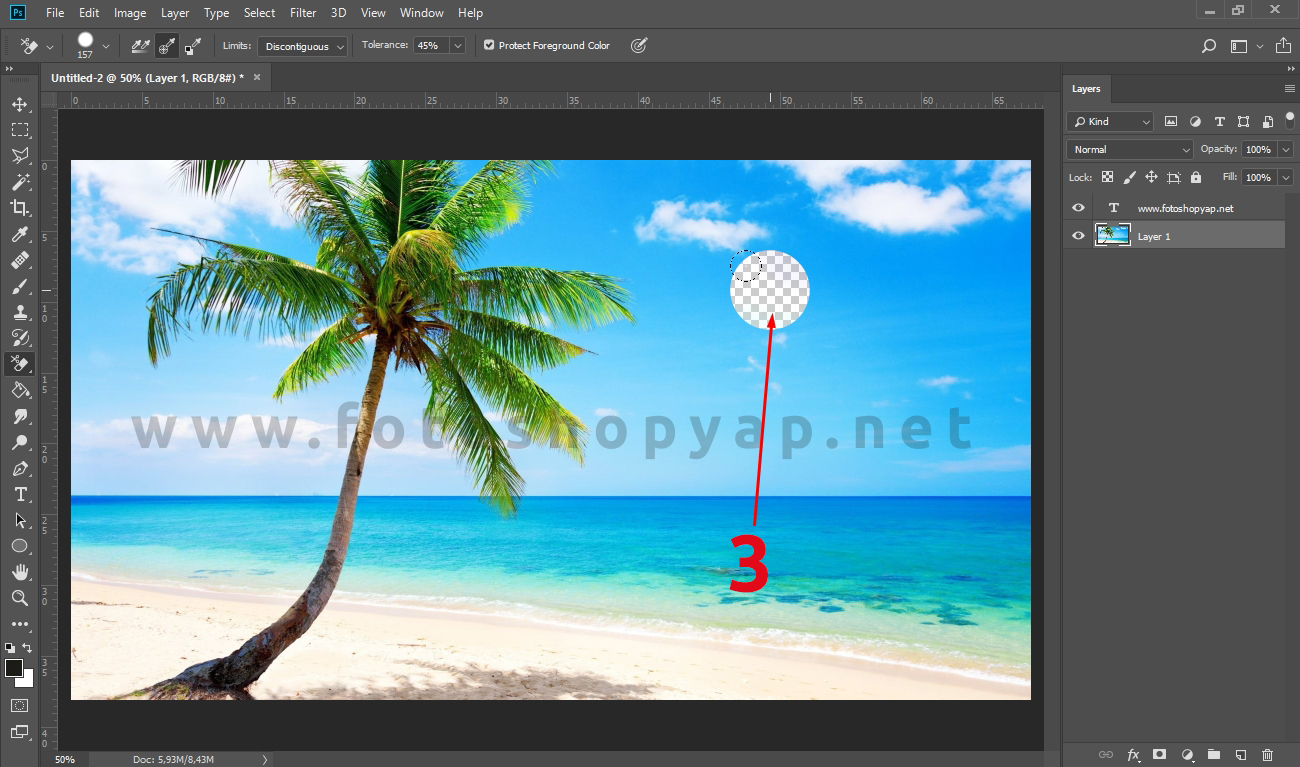
3- Silgimiz ile silinmesini istediğimiz bir rengin üzerine tıkladıktan sonra silgimizi görselin tamamında gezdirerek o rengin ortadan tamamen kaybolmasını sağlamamız gerekmektedir.
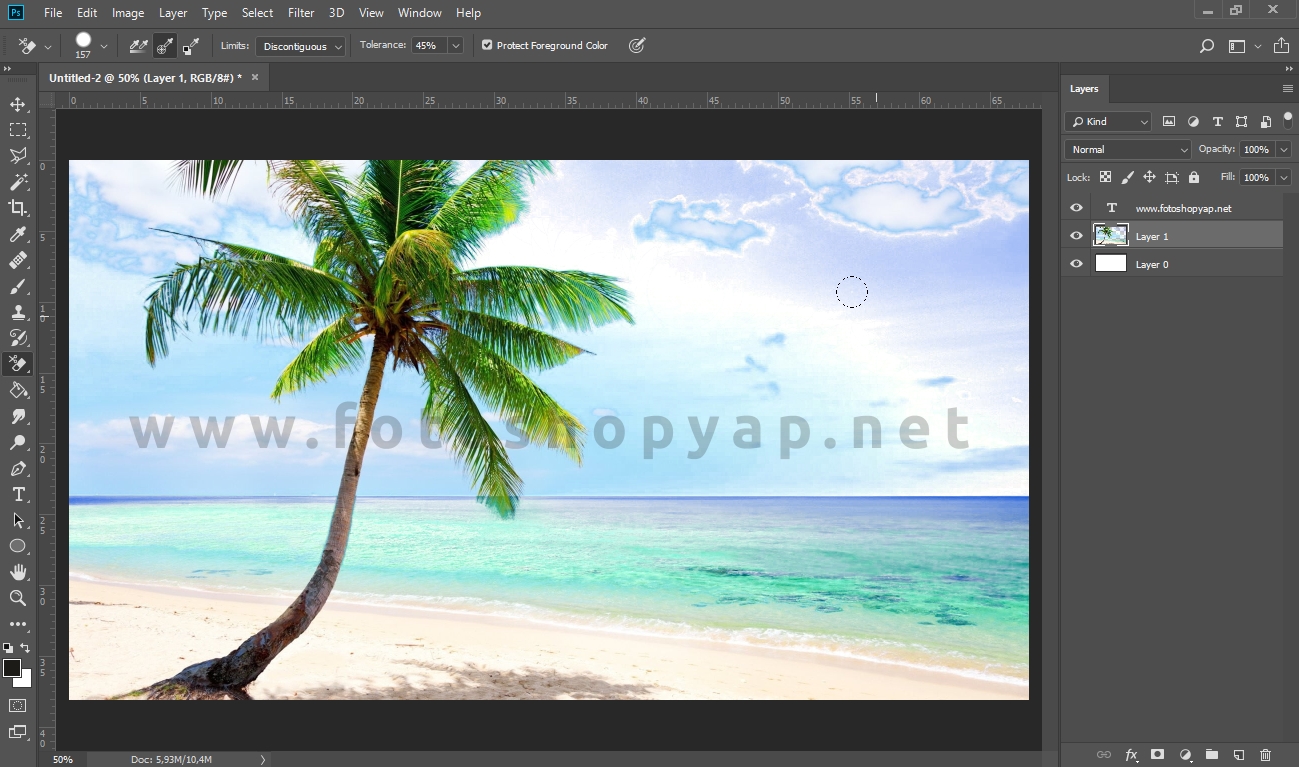
Görselde bulunan her renk için bu işlemi arka arkaya tekrar ederek arka plandan ayrılmasını istediğimiz ağacın yavaş yavaş tamamıyla ortaya çıktığını göreceğiz.
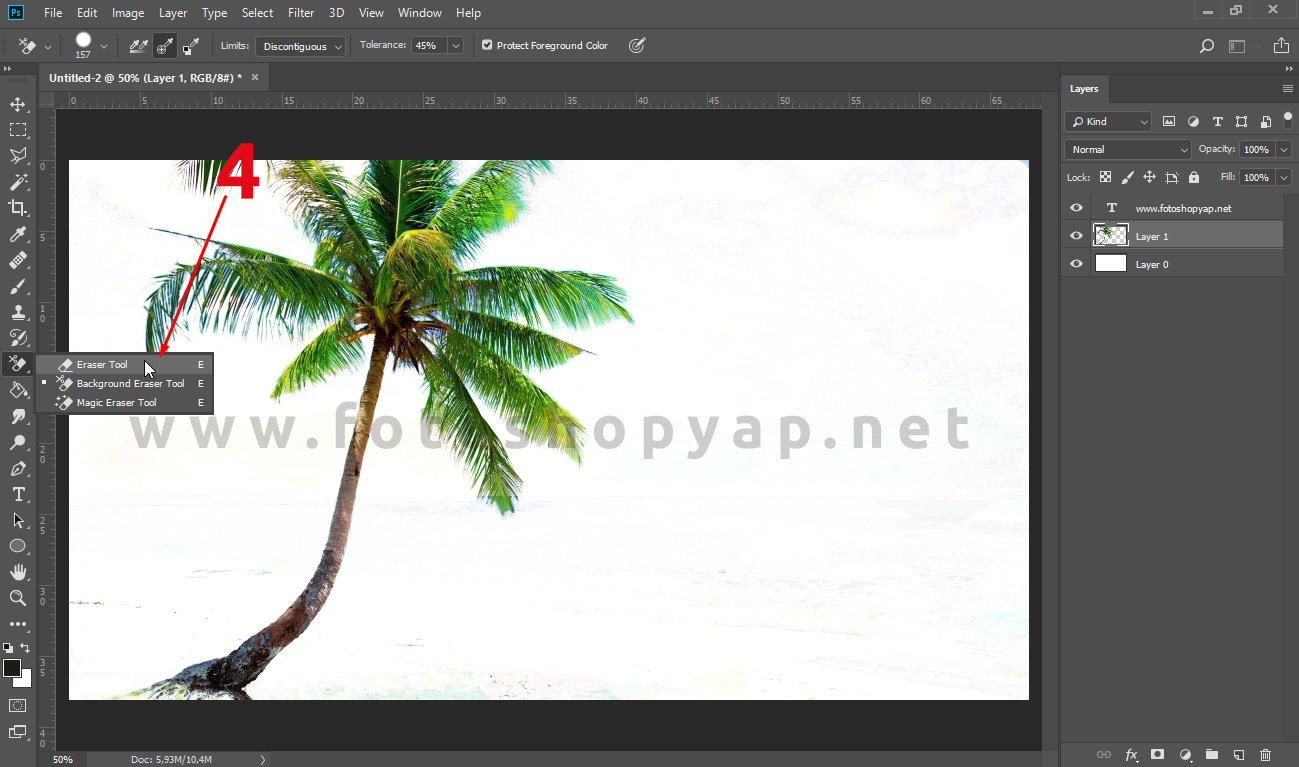
4- Son aşamamız ise en kritik aşamalardan biri. 4 nolu ok ile gösterilen silgimizi seçtikten sonra Arkaplan aracının tamamen temizleyemediği ağaçtan uzak kalan kısımları tek tek elimizle silerek görsele tamamıyla bir temizlik işlemi uygulamalıyız. Bu şekilde yaptığımızda ağaç görselinin tamamen arkaplandan ayrıldığını ve farklı bir yere taşınabilir hale geldiğini göreceksiniz.